Что такое файл. Что такое папка. Компьютерная папка это
Что такое папка в компьютере
Пользователь компьютера постоянно имеет дело с файлами и папками. Из изложенной ниже статьи начинающие читатели узнают о том, что такое файл, что такое папка, в чем между ними состоит разница и как их на практике различать.
Что такое файл, папка и чем они отличаются
Любая информация (текст, фотографии, видео и др.), которая находится на внутреннем запоминающем устройстве компьютера или же на флешках, оптических дисках, картах памяти и любых других съемных носителях, хранится в виде файлов.
│ Файл – это обособленная частичка информации, которая является относительно независимой от информации, хранящейся в других файлах.
В виде отдельных файлов могут храниться разнообразные текстовые документы, фотографии, видеозаписи, звуковые файлы и т.д. Изменение или удаление одних файлов не влечет за собой изменения остальных файлов.
Пользователь может создавать файлы самостоятельно, или же использовать файлы, созданные кем-то другим. Уже существующие файлы можно корректировать, менять их названия, удалять, копировать и перемещать на другие запоминающие устройства или же в другие папки на том же устройстве.
│ Папка – это своеобразный контейнер, в котором хранятся файлы. Сама по себе папка не содержит никакой информации. Основное ее предназначение – систематизация файлов.
Всем офисным работникам известно, что при работе с большим количеством бумажных документов очень удобно раскладывать их по отдельным папкам. Ситуация с компьютерными папками аналогична. Только вместо бумажек в них можно раскладывать разнообразные файлы.
На любом запоминающем устройстве пользователь может создавать сколько угодно компьютерных папок, называть их разными именами (на свое усмотрение). Количество файлов, хранящихся в одной папке, практически не ограничено. Кроме файлов, в каждой папке можно создавать другие папки, которые в свою очередь тоже могут содержать как файлы, так и папки. Благодаря этим особенностям папок, каждый пользователь может организовать на своем компьютере такую систему хранения файлов, которая будет удобной именно ему. Подробнее о системе хранения файлов и папок, а также о порядке навигации в этой структуре, читайте здесь.
Краткий итог изложенного выше можно сформулировать так: файлы – это частички информации, хранящейся на компьютере; папки – это ячейки, в которые можно раскладывать файлы для систематизации и удобства их хранения.
На мониторе компьютера все папки и файлы отображаются похожим образом - они имеют вид небольших графических значков, рядом с которыми находятся их названия. Как же отличить папку от файла?
Папка всегда имеет прямоугольный значок, напоминающий обычную офисную папку для документов. Как правило, значок этот желтого цвета. В редких случаях папки могут иметь и другой цвет, но, не смотря на это, пользователь всегда визуально может определить, что это именно папка. Папки могут выглядеть так:
Значки же файлов могут выглядеть как угодно. Они могут быть как круглыми, так и прямоугольными, и иметь любой цвет. Примеры см. на изображении ниже.
При просмотре содержимого определенного диска, флешки или раздела самый надежный способ быстро отличить папки от файлов – активировать табличную форму их представления.
Как это сделать:
• навести указатель мышки на пустое место (а не на файл или папку. ) в окне просматриваемого диска, флешки или раздела;
• один раз нажать правую кнопку мышки;
• откроется список возможных действий (контекстное меню). В нем необходимо навести указатель мышки на пункт "Вид". Рядом появится дополнительное подменю (см. на изображении справа), в котором необходимо навести указатель мышки на пункт "Таблица" и один раз нажать левую кнопку мышки.
Подробнее о том, как пользоваться компьютерной мышкой, а также о порядке осуществления с ее помощью основных операций, читайте в статье "Как научиться пользоваться мышкой".
После активации табличной формы окно, в котором отображаются файлы и папки, будет выглядеть примерно так: 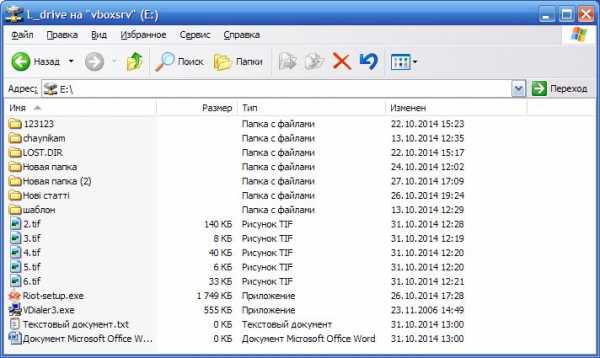
Как видите, в этом режиме рядом с каждым элементом отображается тип, к которому он принадлежит (см. столбец "Тип").
Подробнее о том, какие существуют типы файлов, а также о механизме, благодаря которому компьютер автоматически определяет тип каждого файла, читайте здесь.
Операционная система Windows умеет автоматически определять тип каждого файла и открывать его при помощи подходящей программы. Пользователю достаточно лишь дважды щелкнуть по файлу левой кнопкой мышки.
Происходит это потому, что у каждого файла есть расширение, а в настойках операционной системы компьютера заложена некая схема взаимосвязей, в которой каждому расширению файла соответствует определенная программа, которую компьютер использует чтобы открывать такие файлы. Эта схема взаимосвязей типов расширений файлов и программ называется ассоциациями файлов.
Программа, при помощи которой компьютер автоматически открывает файлы определенного типа, называется программой по умолчанию.
Если пользователя не устаивает программа, используемая по умолчанию для какого-то типа файлов, ассоциации файлов можно изменить.
Каждый файл имеет определенные идентифицирующие свойства: имя, расширение, размер и др. Но ни одно из этих свойств не является уникальным и не позволяет однозначно идентифицировать каждый файл. Например, может существовать несколько однотипных файлов одинакового размера и с одинаковыми именами, отличающихся при этом по содержанию.
Проблему уникальной идентификации решает так называемая хеш-сумма файла (в разговорной речи - просто хеш).
Изменить имя файла не сложно: два - три клика мышкой, нажатие нескольких клавиш на клавиатуре плюс две секунды потраченного времени - и готово. Но если нужно переименовать несколько десятков или сотен файлов, "ручное" решение этой задачи становиться серьезной проблемой.
Тем не менее, операционная система Windows позволяет осуществлять групповое переименование настолько же просто, как и в случае с одним файлом. Но почему-то об этой возможности знают далеко не все пользователи.
DjVu — это технология компактного хранения электронных копий документов, созданных с помощью сканера, когда распознавание текста нецелесообразно.
В виде файлов формата djvu хранится огромное количество отсканированных книг, журналов, документов, научных трудов и т.д. Файлы получаются компактными за счет незначительной потери качества изображений. Тем не менее, в них сохраняются фотографии, элементы художественного оформления и другие графические нюансы.
Не смотря на распространённость файлов djvu, у многих начинающих пользователей компьютера возникают трудности с их открытием.
Часто возникают ситуации, когда нужно большой файл разделить на несколько частей с возможностью их дальнейшего соединения.
Например, это может решить проблему с отправкой видео по электронной почте, если используемый почтовый сервис не позволяет пересылать файлы, превышающие определенный размер. Файл можно разрезать на части и переслать его в нескольких письмах.
Примеров, когда разделение файла решает проблему, можно придумать много. Но какой бы ни была ситуация, задачу с "разрезанием" можно решить при помощи обычного архиватора.
Рекомендации типа "сохранить файл с расширением .xxx" часто встречаются в инструкциях компьютерной тематики. Однако, многие пользователи не умеют этого делать.
Здравствуйте уважаемые читатели блога Бизнес через интернет! Мы говорили о компьютерных файлах, а теперь настало время познакомиться с компьютерными папками. Хотите, чтобы ваши отношения с компьютером складывались успешно? Тогда нужно хорошенько разобраться в том, что же такое папки.
Компьютерная папка – это хранилище файлов, которые, как мы знаем, являются хранилищем данных на компьютере. В сущности, папки нужны для организованного хранения файлов, для поддержания определенного порядка. Если вы любите поддерживать во всем порядок, вам просто необходима информация о папках! Ведь если бы не было папок, все данные были бы свалены в огромную кучу из 50000 файлов. Как вы думаете, в такой куче можно было бы найти нужный файл?
Папка – ключевой элемент организации файлов в хранилище данных вашего компьютера.
При начальной загрузке Windows создаются несколько компьютерных папок, предназначенных для данных компьютера и для данных пользователя. Папки также создаются при установке различных программ на компьютере. Кроме файлов, в папках могут быть расположены и другие папки, они вложены друг в друга как матрешки, их называют - подпапки.
Самая первая и главная компьютерная папка – корневая папка. У корневой папки нет своего значка, для нее используется значок диска. Поэтому корневая папка на диске С имеет такой же значок (ее еще называют корень диска).
Откройте меню Пуск, выберите команду Компьютер. Все значки, отображенные в этом окне, обозначают корневые папки различных хранилищ данных компьютера ( например: диски С, D, съемный диск H). Если щелкнуть на значке, отобразится содержимое корневой папки этого хранилища данных. Корневая папка – главная и единственная на любом устройстве хранения данных, ее также называют корневым каталогом. Не изменяйте и не удаляйте не созданные вами файлы или папки в корне диска, эти папки принадлежит не вам, а операционной системе.
Папки, в которых находятся еще и другие папки, называются родительскими. Вы можете создавать свои собственные папки и подпапки в нужном количестве. При их правильном наименовании такая организация оправдана и удобна.
Мы все постоянно пользуемся компьютерными папками в работе. Windows создает для нас такие папки как: Мои Документы, Моя музыка, Мои рисунки, Мои Видеозаписи и другие. Вы можете использовать эти папки, создавать свои собственные папки и подпапки. Каждый для себя сам решает, как организовать работу на своем компьютере, главное, чтобы вам было удобно работать.
Управлять папками можно с помощью Проводника Windows. Если нажать на значок проводника на Панели задач, откроется Окно Проводника Windows, в котором отображаются папки. Чтобы открыть папку щелкните дважды на ее значке, в окне мгновенно отобразится ее содержимое, а в адресной строке окна отобразится название папки.
Папки, которые постоянно просматриваются можно добавить в список Избранное, находящийся в области переходов. Для этого нужно перетащить значок папки на список Избранное. Так можно быстро вернуться в нужную папку выбрав ее из списка.
Управлять папками можно через контекстное меню, в котором отражается множество команд. Чтобы вызвать контекстное меню, нужно кликнуть по значку папки правой кнопкой мыши и выбрать нужную команду.
Управление папками и файлами осуществляется одинаковыми командами. Отличие в том, что работая с папками нужно учитывать ее содержимое. Компьютерные папки копируются, переносятся или удаляются вместе со всеми подпапками и файлами.
Прежде чем удалить папку проверьте ее содержимое, чтобы не удалить случайно важную информацию!
Основные операции с файлами и папками
Удачи вам и до скорых встреч на страницах блога Бизнес через интернет!
Для того чтобы начать пользоваться компьютером пользователю нужно хотя бы немного представлять с чем он работает. Поэтому сначала нужно разобраться в стандартных понятиях.
Что такое файл – это все значки, которые вы видите на мониторе, любую информацию на компьютере принято считать файлами.
Фотография – это файл, песня – это файл, фильм – это тоже файл и все остальное тоже файлы.
Но среди файлов могут быть и папки, и их нужно уметь отличать. Что такое папка?
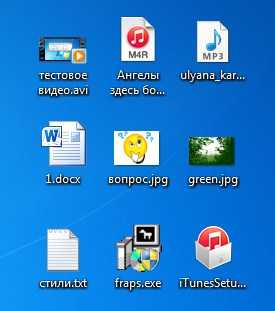
Папка – это склад для ваших файлов. Изначально папка это пустое хранилище, в которое вы можете складывать свои файлы. Это поможет вам навести порядок в компьютере, ведь используя папки можно разложить музыку к музыке, фотографии к фотографиям. Таким образом можно создать хоть целую медиатеку со своими файлами и удобной навигацией. Давайте посмотрим на это наглядно.
Смотрим, как можно сделать удобную навигацию, допустим, мы назвали главную папку мой компьютер, чтобы не бросать в нее все подряд в ней мы создаем еще несколько нужных папок, документы и галерея.
В папке галерея мы создаем еще несколько папок, фото и музыка, чтобы разложить отдельно фотографии (рисунок - 3,4)и музыку (рисунок - 5).
В папке документы у нас пока одно направление рефераты в который мы складываем текстовые файлы (рисунок – 1,2).
Таким образом, можно создать целую библиотеку у себя на компьютере с помощью сортировки файлов по папкам. На разных компьютерах папки могут выглядеть по-разному, но стандартные как на моих картинках.
Итак, папка – это хранилище, в которое мы складываем свои файлы, чтобы они не лежали в одной куче. Но иногда, нужная нам папка очень далеко в нашей галерее и приходиться долго щелкать по другим папкам, чтобы до нее добраться, что делает работу немного неудобной и долгой. Однако это не обязательно, для быстрого доступа к любой папке можно создать отдельный ярлык и тогда можно будет попасть в нужную нам папку всего за один клик. ( Клик - одно нажатие мышкой)
Что такое ярлык – это быстрый путь к вашему файлу или папке. Ярлык – это как бы зеркальное отражение вашего файла или папки, который можно вынести в любую удобную область компьютера, обычно ярлыки выносят на рабочий стол, чтобы получить моментальный доступ к нужной информации.
К примеру у меня весь компьютер разделен на 6 частей (основных папок):
Эти папки расположены на жестком диске, то есть нужно делать немало кликов, чтобы до них добраться. Но я часто пользуюсь папкой картинки, потому что в ней у меня галерея фотографий и хочу иметь к ней моментальный доступ. Что для этого нужно сделать?
Нажимаем правой кнопкой мыши на нужную нам папку, в всплывающем меню ищем пункт отправить, дальше переходим на вкладку «Рабочий стол (создать ярлык)», нажимаем выбрать с помощью левой кнопки мышки.

Теперь если посмотреть на рабочий стол, мы увидим на нем ярлык, который позволяет с помощью одного клика переместиться в папку картинки.

Согласитесь это очень даже удобно, со временем вы привыкните, и ваш рабочий стол будет содержать ярлыки ко всем папкам и файлам, которыми вы пользуетесь. И помните, ярлык это всего лишь зеркальное отражение, если удалить ярлык, то сама папка или файл никак не пострадают. Как отличить оригинал папки от ярлыка? Очень просто, присмотритесь к левой нижней части значка, если видите стрелку, значит это ярлык.
Еще сразу хочу обратить ваше внимание на грубейшую ошибку всех новичков. Практически все начинающие пользователи не уделяют должного внимания правильному созданию папок и вообще не пользуются ярлыками.
Они просто создают нужные папки прямо на рабочем столе, ведь пока они еще не знают, что все папки, которые располагаются на рабочем столе сохраняются на жестком диске, который содержит операционную систему, поэтому каждая новая папка будет замедлять работу вашего компьютера, как правило это приводит к ошибкам и неисправностям.
Поэтому никогда без особой необходимости не создавайте папки на рабочем столе, будьте грамотными с самого начала, настройте ярлыки для удобной работы и не засоряйте свою операционную систему.
Внимание, только СЕГОДНЯ! Загрузка...amvtrade.ru
Что такое папка
 Информация, которая может быть записана на любой из дисков и впоследствии считана с него, хранится в так называемых папках, или директориях. Что такое папка ? Папкой в операционной системе Microsoft Windows принято называть специальный файловый объект, играющий роль контейнера для хранения других папок или файлов и отображающийся на экране при помощи специального значка, имеющего вид канцелярской папки.
Информация, которая может быть записана на любой из дисков и впоследствии считана с него, хранится в так называемых папках, или директориях. Что такое папка ? Папкой в операционной системе Microsoft Windows принято называть специальный файловый объект, играющий роль контейнера для хранения других папок или файлов и отображающийся на экране при помощи специального значка, имеющего вид канцелярской папки.
Каждая папка имеет собственное имя, которое может состоять из символов русского или латинского алфавита. Часть имен Windows назначает папкам автоматически: например, папка, в которой хранится сама операционная система, имеет, как правило, имя Windows, папка для хранения программ называется Program Files. Имена папок, которые пользователь создал самостоятельно, можно назначать произвольным образом. Каждая папка может содержать несколько вложенных папок, любая из них в свою очередь тоже может содержать вложенные папки — таким путем создается иерархическая древовидная структура хранения папок на дисках компьютера. Вложенные папки принято называть подпапками, подкаталогами или субдиректориями. При записи имена папок отделяются друг от друга символом «\», поэтому в случае если, например, вы хотите обратиться к подпапке Subfolder, которая вложена в папку My Folders, которая, в свою очередь, хранится внутри папки Мои Документы, строка, объясняющая, как найти эту папку, будет выглядеть следующим образом: «Мои Документы\Му Folders\ Subfolder». Такую запись принято называть полным именем папки, или путем. Собственно, путь и призван объяснить пользователю, какой именно путь он должен проделать по папкам компьютера, чтобы добраться до искомой директории.
Что такое папка самого верхнего уровня, которая хранится непосредственно на любом из дисков? Она носит название корневой папки. Все остальные папки содержатся именно в ней. Корневая папка не имеет собственного имени, она обозначается просто в виде наклонной черты — «\», которая записывается справа от имени диска. Если, например, нам необходимо указать, что пользователь должен обратиться к корневой папке диска D:, то для этого достаточно записать следующее: D:\. Если же нам нужна папка Мои документы, которая хранится в корневой папке диска С:, то запись будет выглядеть следующим образом: «С:\Мои документы». В такой папке могут храниться различные документы, например ландшафтный дизайн, который разработан на сайте http://melezhyk-art.com.ua/design/landshaft/1.
Съемные и несъемные диски << >> Что такое файл ?
pomogu-vsem.ru
Что такое папка на компьютере
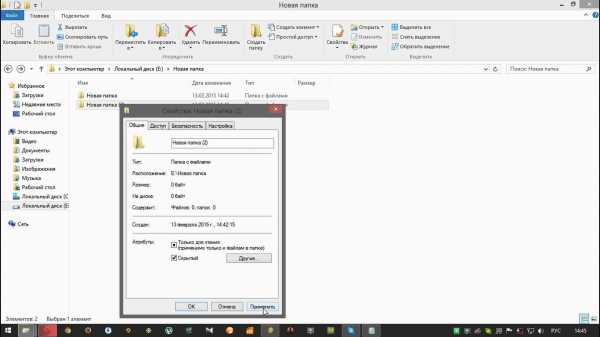 Опытным пользователям ПК не нужно объяснять, что такое папки или директории. Таким вопросом чаще всего задаются неопытные пользователи. В народе их называют просто чайниками. Попробуем вкратце рассмотреть данный вопрос.
Опытным пользователям ПК не нужно объяснять, что такое папки или директории. Таким вопросом чаще всего задаются неопытные пользователи. В народе их называют просто чайниками. Попробуем вкратце рассмотреть данный вопрос.
Что собой представляет папка?
Если пытаться найти простой ответ на данный вопрос, то можно сказать, что папка представляет собой контейнер, в котором могут содержаться различные данные в форме вложенных папок и файлов. Если говорить о вложенных папках, то данная структура построена по принципу матрешки. Папки складываются одна в другую, в каждой может храниться различная информация.
Если же в папке имеются только файлы, то она напоминает собой один большой ящик, в который свалены различные элементы и отсутствуют другие ящики. Основное отличие заключается в том, что размер контейнера не имеет значения. Так, например, папка программы, которая установлена на вашем компьютере, может содержать в себе как различные компоненты и исполняемые файлы, так и вложенные директории, в которых содержится дополнительная информация. В основной папке программы не всегда присутствуют исполняемые файлы или динамические библиотеки.Структура папок
Благодаря описанному выше принципу матрешки, папки организовываются в древовидную структуру. Данная структура используется для отображения во многих файловых менеджерах, в том числе и в стандартном Проводнике. Тут следует привести небольшое замечание. На жестком диске файлы хранятся не в виде такой структуры, а вперемешку разбросаны винчестеру. Таким образом, файлы, лежащие в одной папке, могут иметь различные фактические адреса местоположения.
Таким образом можно сделать следующий вывод: папка представляет собой некое виртуальное хранилище, которое для удобства использования отображается в графическом интерфейсе операционной системы в виде одного контейнера. Если пытаться объяснить, что представляет собой папка более научным языком, то наиболее верным определением будет следующее: папка представляет собой файл, отвечающий за виртуальное упорядочивание файлов в одну структуру и содержащий информацию о корневом местоположении различных компонентов директории. Для обычного пользователя папка не является файлом.
Как создать папку? Простейший способ
Рассмотрим способ, используя который можно создать новую папку в любом файловом менеджере. Так, например, чтобы создать новую папку прямо на «Рабочем столе», достаточно кликнуть по свободному пространству правой кнопкой мыши и выбрать из выпадающего контекстного меню команду «Создать» — «Папка». После выполнения данной операции на рабочем столе появится новая директория, которая по умолчанию будет названа «Новая папка». Название сразу же после создания будет находиться на стадии редактирования. Вам останется только задать имя для новой директории и нажать на кнопку Enter. Аналогично работают и другие файловые программы. Можно также использовать главное меню кнопки «Файл» и выбрать соответствующую команду.
Папки особых типов и способы их удаления
Все папки можно поделить на следующие типы: системные, пользовательские, скрытые, только для чтения и т.д. Существует довольно много атрибутов папок. Опытный пользователь может многое узнать о директории из одного только названия. Так, к примеру, в папке System Volume Information, содержатся записи реестра о контрольных точках восстановления системы, а папка Recycle Bin представляет собой стандартную корзину.
Существуют также директории, названия которых не дают пользователю никакой информации. Давайте рассмотрим, что представляет собой папка MSOCache. Данная папка на самом деле содержит установочные файлы для Microsoft Office. В случае удаления данного офисного пакета с компьютера, повторную установку можно будет выполнить именно из этой папки. Данная директория по умолчанию является скрытой. Удалять ее нужно внимательно и осторожно. Да и вряд ли у вас получится удалить ее полностью.
Для того чтобы полностью избавиться от нее, вам понадобиться выполнить очистку диска. В качестве удаляемых компонентов нужно будет выбрать строку, в которой указаны установочные файлы Microsoft Office. Иначе пользователю придется еще очень долго разбираться с оставшимися файлами, вносить правки в системном реестре, предварительно удалив все ключи, которые относятся к установке приложений, входящих в данных офисный пакет. Почти также дело обстоит со всеми установочными пакетами и системными папками. Так что будьте внимательны и осмотрительны. Есть у такого подхода и свои преимущества: в случае необходимости вы в течение нескольких секунд сможете восстановить работоспособность системы.
bezwindowsa.ru
Что такое папки и файлы? | Компьютер для начинающих
Любая информация, которая есть на компьютере, представлена в виде файлов.
Файл – это объект, в котором содержится какая-либо информация. Это может быть: аудио, видео, текст или изображение.
Тип файла определяется тем, какую информацию он содержит: аудио файл, видео файл, текстовый файл и т.д.
Каждый тип файла делится на форматы, например, видео файл может быть формата mp4, avi, wmv, изображения могут быть формата png, jpeg, bmp.

папки и файлы
Такая же ситуация и с текстом и аудио файлами. Формат файла – это его определенное внутреннее строение. И именно от этого строения зависит способ хранения в нем информации.
Не нужно путать, а тем более считать, что расширение и формат это одно и то же. Расширение можно подсмотреть в имени файла. Оно отделено от имени точкой и записано в самом конце его.
Расширение файла по сути говорит о том, что за информация в нем записана – это и текстовые файлы и всевозможные картинки, музыкальные записи и т.д. Расширение файла менять нельзя, поскольку это может привести к потере записанной в нем информации. Для изменения формата какого-либо файла нужно использовать специальные программы-конверторы.Именно расширения файлов позволяют операционной системе определять тип файла и связывать их с определёнными программами, которые в свою очередь могут их открывать, когда это необходимо.
Нельзя просто удалить или изменить расширение в имени файла, поскольку операционная система не сможет распознать файл и открыть его. Вместо этого вам нужно будет указать вручную, какую программу использовать для открытия данного файла.
Есть еще такие свойства файла, как дата создания или изменения и размер файла. Эти данные могут иногда пригодится при работе с файлами.
Кроме вышеперечисленных свойств, файл имеет еще и атрибуты, которые используются программами или операционной системой при работе с ним. Атрибут определяет права доступа к файлу. Чтобы посмотреть атрибуты файла, нужно кликнуть правой клавишей мыши по файлу и нажать «свойства».
На картинке видно, что у данного файла есть атрибуты: только чтение и скрытый, если поставить галки в чекбоксах и сохранить, но есть и дополнительные атрибуты, которые можно посмотреть, если выбрать пункт «другие».
Важно знать, что если у файла стоит галка возле атрибута «только чтение», то ничего другого, кроме как посмотреть файл, вы с ним не сможете сделать. Если поставить галку возле атрибута «скрытый» и сохранить, то файл исчезнет. Но не с компьютера исчезнет, а просто не будет отображаться.
Файлы можно разделить на две категории:Программы – это файлы, написанные на специальном языке программирования и предназначенные для исполнения, имеют расширение ехе. Обычно программы устанавливаются в папку Program Files на диск С.
Документы – это файлы, созданные в определенной программе, в которой их можно и изменить, если это нужно.Операционная система знает какая программа предназначена для работы с каждым конкретным файлом. На это указывает расширение файла.
Часто бывает так, что на компьютере установлено несколько программ, которые могут открыть один и тот же файл. В таком случае одна из этих программ устанавливается главной «по умолчанию» для открытия данного типа файлов.
Для того, чтобы файлы как то упорядочить, было введено такое понятие, как папка. Папка помогает сортировать документы на компьютере и придать им определенную структуру, чтобы было легче найти тот или иной файл.
Папка может содержать в себе еще одну или несколько папок, а эти внутренние папки в свою очередь могут содержать еще другие папки. Таким образом, получается своего рода каталог, в котором все файлы сортированы по типу принадлежности или еще каким либо способом.
Такое размещение файлов очень удобно для пользователей.Папки имеют свойства и атрибуты. Посмотреть их можно вызвав на интересующей папке контекстное меню и выбрав пункт свойства.
Для работы с файлами созданы специальные программы, которые называются файловыми менеджерами. С помощью файлового менеджера можно производить над файлами любые действия, которые вам необходимо: копировать, переименовывать, удалять, перемещать и т.д.
Чтобы скопировать файл из папки в папку, то вам нужно навести на него курсор мыши, нажать правую клавишу мыши и выбрать пункт «копировать».Потом вызвать контекстное меню на той папке, в которую будет произведено копирование, но в этот раз выбрать пункт «вставить».
Таким образом, данный файл будет скопирован в нужную нам папку. Так же можно перенести файл в другую папку, но в этом случае нужно использовать пункт «вырезать» и «вставить».Если вы хотите удалить файл, то нужно выделить файл мышкой однократным кликом, и в контекстном меню выбрать пункт «удалить».
После удаления файл удаляется с компьютера не полностью, а помещается в «корзину» на рабочем столе вашего компьютера.
Корзина – это также папка, но системная, имеющая определенную задачу, хранить удаленные файлы перед их полным удалением с компьютера.
Если вы удалили файл случайно, то его можно восстановить с корзины. Для этого нужно открыть корзину, выбрать мышью те файлы, которые нужно восстановить и нажать опцию «восстановить».
После этого файл будет восстановлен в то место, из которого он был удален.Для измерения размера файлов придумали специальные единицы, названные байтами. Вся информация, которая хранится на компьютере, хранится в двоичном виде. А минимальная единица информации называется битом. Бит может иметь лишь два значения: 0 или 1. Поэтому система и называется двоичной. Восемь бит образуют один байт. Именно в байтах и измеряется информация на компьютере.
Международная система единиц поделилась с нами приставками: кило, мега, гига… Но в компьютерном мире данные приставки не совсем совпадают с обычной жизнью. Мы привыкли, что тысяча грамм это один килограмм. В компьютерах все немного иначе. Здесь 1кбайт = 1024 байта, а 1Гбайт = 1024 Мбайта.
Почему так придумали знать не обязательно, поскольку при работе на компьютере обычно оперируем размерами файлов приблизительно и этого достаточно. Можно просто добавить, что один символ (буква, цифра и т.д.) это один байт.
Также рекомендую изучить следующие уроки этого раздела:
Полезные бесплатные видеокурсы: Хотите научиться зарабатывать на компьютере? Подпишитесь на бесплатные видеоуроки “5 ЧЕСТНЫХ СЕРВИСОВ ЗАРАБОТКА В ИНТЕРНЕТЕ”!ВАМ В ПОДАРОК КУРС ПО ЗАРАБОТКУ БИТКОИНОВ НА АВТОМАТЕ БЕЗ ВЛОЖЕНИЙ НА КОМПЬЮТЕРЕ!
Хотите научиться самостоятельно дешево покупать на Алиэкспресс и зарабатывать? Подпишитесь на бесплатные видеоуроки “Как дешево покупать на Алиэкспресс и зарабатывать?”!
НАЖМИТЕ КЛАВИШИ "CTRL" и "D" ОДНОВРЕМЕННО, чтобы быстро ПОМЕСТИТЬ АДРЕС ЭТОЙ СТРАНИЧКИ В ИЗБРАННОЕ и позже вернуться на нее...
Понравился урок - поделитесь с друзьями! (Для этого нажмите одну из кнопок ниже)
Также рекомендую изучить следующие уроки этого раздела:
Комментирование и размещение ссылок запрещено.
www.kurs-pc-dvd.ru
Что такое папка? | Компьютер для чайников
Вся информация, в виде файлов, записанная на жесткий диск или любой другой носитель для ее хранения, считывания и обработки располагается в папках. Папки также называют директориями. Что такое папка? Образно говоря, папка – это такой своеобразный контейнер для хранения других контейнеров с информацией – файлов. Упрощенно можно привести аналогию с картотекой, где в карточках хранится информация. Представьте, что карточки – это файлы, а папки – это ящики с ними, в свою очередь ящики хранятся в шкафах.
Папка (директория или каталог) – это место на носителе, где хранятся файлы или другие папки с файлами. Т.е. такая система хранения может быть довольно разветвленной. В основной папке храниться еще одна папка или папки, в которой может располагаться другая папка и т.д. Вложенные папки принято называть подпапками или субдиректориями.Такая система была придумана для упорядочения хранимой информации на жестком диске компьютера. Все папки имеют имена, названия которым дают сама операционная система, программа или вы сами, в случае если директория создана вами самими. Создать папку в сиcтеме Windows можно с помощью щелчка правой кнопки мышки в окне программы проводника или на рабочем столе. Щелчок кнопкой вызывает меню с предполагаемыми действиями пользователя, где нужно выбрать пункт меню «создать» с выпадающим подменю «папку».
Основой или корнем всей этой системы является корневая папка.

Что такое корневая папка?
Это первая и основная папка (корень) в которой располагаются все остальные. Она не имеет имени и обозначается спецсимволом «\». Например, обозначение C:\ говорит нам, что это корневая папка диска С. Если вы создали директорию «Моя музыка» в корневой папке, то ее путь будет выглядеть так — C:\Моя музыка. Предположим, что в папке «Моя музыка» вы создали еще одну с названием «Рок», где будете хранить аудиофайлы с роковыми группами, то в этом случае ее путь будет – «С:\Моя музыка\Рок. В свою очередь, допустим, что вы захотели рассортировать рок музыку по группам. В этом случае логичным будет создать в подпапке «Рок» папки с названиями групп. Таким образом, у нас получается цепочка вложенных папок.

Как выглядит папка?
В операционной системе Windows папка обозначается графическим элементом желтого цвета в виде канцелярской папки. Значок может незначительно отличаться в зависимости от настроек внешнего вида элементов.

Папка имеет свойства, которые можно посмотреть, щелкнув правой кнопкой мыши на ее изображении и выбрав пункт «свойства». Здесь вы сможете увидеть путь, где располагается директория, ее размер, дата и время создания, сколько содержит вложенных папок и файлов.

Обобщая вышеизложенное, можно сказать, что система папок – это очень удобный инструмент для поддержания порядка в компьютере.
Поделиться.Еще по теме:
- Что такое буфер обмена? Практически все компьютерные чайники, сталкиваясь с понятием «буфер обмена» с трудом понимают, что это такое и какая от него польза. Услышанные от более продвинутых пользователей такие […]
- Как выделить файлы и папки Выделение файлов и папок в операционной системе – одна из самых распространенных операций. Необходимость в данной операции возникает при копировании, перемещении, архивировании, удалении […]
- Архивация файлов средствами Windows Чтобы уменьшить размеры файла или всех файлов, находящихся в папке, их можно сжать или по-другому – архивировать. Обычно эта методика применяется в тех случаях, когда файлы пересылаются по […]
- Доступ к недавно открывавшимся файлам и папкам Если нужно найти файл, открыть его и продолжить работу с недавно открывавшимся файлом, воспользуйтесь возможностью быстрого доступа, предоставляемой Windows. Откройте меню кнопки «Пуск» и […]
- Организация данных в Windows Грамотная организация данных заключается в упорядочение файлов путем их хранения в отдельных папках. В Windows файлы и папки упорядочиваются определенным образом. С помощью заранее […]
www.pc-school.ru
Что такое файл. Что такое папка
Давайте подумаем, а зачем вообще нужен компьютер? Для работы или для развлечений – это первое, что приходит в голову, тем более, что так оно и есть. Но стоит взглянуть несколько глубже. Документы или игры — все это информация. Другими словами, компьютер нужен для хранения, обработки и использования всех видов информации.
Чтобы упростить все эти процессы, данные сохраняются определенным образом, группируясь в файлах.
Что такое файл
Представьте себе обычный лист бумаги. Если на нем написать что-либо, он станет документом, хранящим какую-то информацию. Этот лист можно подшить к другим таким же и сложить их в папку. Папку можно сложить в ящик, где лежат такие же папки. Ящик является одним из многих в шкафу. Шкаф является частью длинного стеллажа. «Сундук на дереве, в сундуке утка, в утке курица, в курице яйцо, в яйце иголка», помните эту сказку? Это должно помочь вам разобраться в том, что такое файл. Такой же «кощеевский» принцип реализуется и в системе хранения информации компьютера. Файлом же будет считаться самый первый объект в этой цепочке, то есть лист бумаги. Об остальных звеньях цепи я Вам расскажу немного позже. Скажу лишь, что вся цепочка называется файловой системой.
Попробуйте понять следующее определение понятия «Файл», которое можно найти в учебниках:
Файл – это хранилище информации определённого типа.
Используем аналогию с листом бумаги. Если мы просто напишем на нем текст, то файл будет текстовым и будет содержать лишь этот вид информации. Если же мы сделаем рисунок, то файл станет графическим. Файл может быть и звуковым, например Ваша любимая звуковая дорожка также является файлом.
Имя файла
Огромное значение имеет и название файла.
Оно состоит из двух частей, разделенных точкой. Давайте поговорим о том, что такое имя файла и что такое расширение файла. Имя файла – первая часть названия, которая может меняться по вашему желанию. Для этого достаточно кликнуть по файлу правой кнопкой мыши и выбрать строку «переименовать». Вторая же часть называется расширением и служит для определения типа информации. Ее менять не нужно, так как операционная система не сможет правильно распознать тип файла, а значит, воспользуется неверной программой для его открытия. Например «file.doc» — это файл с именем «file», а «.doc» – расширение, указывающее, что файл может быть открыт в текстовом редакторе “Word”. К примеру, «.exe» — это расширение файла, являющего какой-то программой – для его открытия не требуется никаких дополнительных приложений, т.к. он работает самостоятельно. Вариантов расширений много, учить их наизусть не нужно. Тем более что операционная система сама подберет нужную программу для того, чтобы открыть файл, или сообщит о том, что такой программы на компьютере нет, предложив несколько вариантов решения проблемы.
Каждый файл несет в себе информацию, следовательно занимает некоторый объем на жестком диске. Зависимость проста: чем больше объем содержащейся информации, тем больше места занимает файл.
Теперь вы знаете, что такое файл, для чего он используется и из каких частей состоит его название.
Что такое папка
Ну, а теперь давайте разберемся, что такое папка. Вспомните, куда мы складывали листы бумаги с информацией? Правильно – в папки. Сами по себе они не содержат ничего. Просто красивая обложка. Точно такая же ситуация и в файловой системе.
Папка не занимает места, если она пуста (точнее – занимает, но лишь совсем чуть-чуть, пренебрежимо мало).
Ее главная функция заключается в облегчении пользования файлами, содержащимися на компьютере. А именно – в создании удобной навигации, а также сортировке файлов. Вы можете создать уйму различных документов, скажем, сотню. И двадцать пять из них будут текстовыми документами, еще 25 — фотографиями с Вашего дня рождения, а остальные — музыкальными дорожками (фалами). Согласитесь, не очень-то удобно искать нужную Вам информацию в таком бедламе. Гораздо проще, если все схожие файлы распределить по разным папкам: текстовые – в одну, фотографии – в другую, музыку – в третью. Теперь вы поняли, что такое папка? Папка – это способ упорядочивания информации.
Вы легко можете создать папку. Для этого достаточно кликнуть правой кнопкой мыши в любом месте рабочего стола и выбрать строку «создать папку». Система предложит дать название новому объекту. Пусть это будет папка «музыка». Создаем, называем. Далее необходимо переместить в эту папку все музыкальные дорожки. Выделите их мышью и перетащите на значок папки. Файлы переместятся в нее. Важно помнить, что файлы именно переместятся, а не скопируются, если все манипуляции происходят в пределах одного локального диска, о которых мы поговорим позже.
Теперь вся Ваша музыка находится в одной папке. Точно также можно поступить и с другими файлами. Теперь информация упорядочена и легкодоступна. Хочу дать Вам один полезный совет. Называйте папки правильно и четко. Сокращения и прочие непонятные символы могут запутать вас, Вы со временем забудете, что это за папка, и какая информация в ней хранится. Вы любите порядок? Ваш компьютер тоже.
По умолчанию значки всех папок выглядят одинаково (желтые папки со страничками внутри). Для удобства пользования значок можно изменить, сделать его уникальным и заметным. Вот как это делается.
1. Выбираем нужную папку и щелкаем по ней правой кнопкой мыши.
2. В появившемся меню ищем строку «свойства» (как правило, она находится в самом низу, как показано на скрине ниже).
3. В открывшемся меню ищем вкладку «настройка».
4. Находим кнопку «сменить значок» и выбираем любой понравившийся.
Теперь папка выделяется, и Вы легко распознаете ее, даже не читая имя. Также возможен вариант использования своего рисунка, но это не так уж просто и требует отдельно рассмотрения. Уверен, Ваша операционная система выдаст Вам достаточное количество стандартных вариантов.
Последнее, о чем хотелось бы сказать, это о сложной структуре хранения данных. Я хочу сказать, что папка может содержать другие папки, в свою очередь содержащие еще какие-то папки и так далее. Создавайте порядок на компьютере сами, максимально подстраивая рабочую среду под свои запросы. Так Вы облегчите себе работу во много раз.
Итак, из этой статьи вы узнали, что такое файл, что такое папка и для чего они служат. Нетрудно найти разницу между ними – это совершенно разные вещи. Файл – документ, содержащий информацию, а папка – способ хранения и группировки нескольких файлов.
МАТЕРИАЛЫ ПО ТЕМЕ
freelamer.ru
Что такое Файл, Папка и Ярлык

Одними из основных компьютерных понятий являются такие вещи как файл, ярлык, и папка.
Каждая из этих цифровых единиц взаимодействует друг с другом тем или иным образом, и любому пользователю нужно понимать отличия одного от другого.
Данная статья поможет вам разобраться, для чего нужны пакеты, папки и ярлыки, а также что вообще подразумевается под этими названиями.
Что такое файл
Начать разбор этого понятия стоит с объяснения того, как вообще устроена файловая система компьютера.
Итак, у каждого жесткого диска имеется свой объем, исчисляемый в компьютерных мерах – байтах.
Условно говоря эти байты представляют собой ячейки, каждая из которых занята информацией.
Читаем также: Онлайн конвертер величин (перевод Гб в Мб, Кб в Мб, бит в байты)
Количество этих ячеек, которое нужно для установки программы или переноса каких-либо данных на носитель, также обозначаются в виде числа – объема.
Однако все дело в том, что ПК не воспринимает связанные между собой ячейки как разные данные. Он компилирует их в пакеты.
Иными словами, file – это группа объединенных между собой ячеек информации, которые занимают место на жестком диске.
Очень важно то, что для того, чтобы компьютер воспринимал занимаемую область как единое целое, она должна одинаково именоваться – и именно поэтому мы не может создать два документа с одинаковым названием.
Каждый файл имеет свой формат, который определяет его содержание, а также приложение, в которой он будет открываться.
Вот примеры самых распространенных из них:
- .exe – это так называемый исполнительный файл. Его задача – одновременный запуск рабочих процессов, указанных в программе.
- .doc – формат текстовых документов приложения Microsoft Word. Для версий дальше 2010 года формат модифицировался до .docx.
- .mp3 – формат аудио.
- .avi – формат видео.
- .dll – формат функций операционной системы, которые невозможно открыть пользователем.
- .jpg – формат изображений и рисунков.
- .pdf – формат изображений для приложения Adobe Acrobat Reader.
Это наиболее часто встречающиеся форматы, на деле же их гораздо больше.
Стоит сделать ремарку, что пользователь может создавать файлы с одинаковыми именами, но разных форматов.
Кроме того, стоит понимать, что ярлык и папки, о которых пойдет разговор дальше, также являются файлами, однако представляют из себя частные, отличающиеся от других, варианты.
Что такое папка
На самом деле, это такая же программа, только по своим функциям сильно отличающаяся от остальных возможностей обычных пакетов информации.
Они создавались специально для того, чтобы пользователям было удобнее структурировать информацию на жестком диске.
Папка – это особый типа файлов, служащий контейнером для более объемных пластов информации.
Она отображается в любой операционной системе в виде изображение канцелярского пакета, а также имеет свои собственные названия.
Также, как и обычные пакеты, папки не могут иметь одного и того же названия, однако тут ограничение более мягкое – существовать два одинаковых наименования не могут только в пределах одного места создания.
Если, скажем, одну вы создадите на диске C, а другую – на D, то тогда назвать их можно, как угодно.
Вся система папок разделяется на уровни. Самая первая, которую нужно открыть для доступа к файлам, обозначается первым.
Если в ней есть еще подобные контейнеры – то они указываются вторым уровнем, и так далее.
Хоть чаще всего эти пакеты создаются пользователем самостоятельно, иди же по его желанию, существуют приложения, создающие папки без ведома юзера.
Ниже представлены примеры таких папок:
- Spacekace – это место, которое создается особой программой по обновлению драйверов. Чаще всего она появляется в корневом каталоге системного диска. Софт называется DriverDoc, и если она уже не установлена – то можно смело удалять данный контейнер.
- NNU – еще один файл, которые появляется после установки стороннего софта без ведома пользователя. Это также место, где хранятся обновления, но для другой программы – Навигатора.
Кроме того, существуют системные папки, которые создаются самой ОС. К ним относится winevt, где хранится информация, необходимая для работы Windows.
Удалить или проводить с ними какие-то манипуляции крайне не рекомендуется, поскольку это может послужить причиной сбоев в работе и последующей необходимости в переустановке системы.
Что такое ярлык
Ярлык также является особым типом пакетов, который был сделан для того, чтобы облегчить процесс запуска софта или открытия контейнеров информации.
Также его задача убрать необходимость постоянно копаться в содержимом жесткого диска, и вместо этого держать кнопки для запуска приложения в одном месте.
По сути ярлык – это указатель, через который компьютер понимает, какую программу в данном случае надо запустить.
В свойствах каждого подобного пакета имеется четко прописанный путь до места и конкретное указание того, что нужно запускать.
Таким образом можно быстро открывать папки и программы. Обычно ярлыки создаются сразу при установке нового программного обеспечения, либо же формируются пользователем самостоятельно по мере необходимости.
В целом это все, что можно рассказать об отличиях файлов, ярлыков и папок.
Нужно понимать, что первое – это собирательное понятие, обозначающее всю информацию, хранящуюся на ПК, в то время как второе и третье – частные случаи, облегчающие и структурирующие работу с компьютером.
Поэтому если вам требуется быстро запустить любимую игру – то стоит создать ярлык, а если вы хотите структурировать хранилище документов – то в этом случае не обойтись без контейнеров.
seoslim.ru
- Батарея не заряжается ноутбук hp
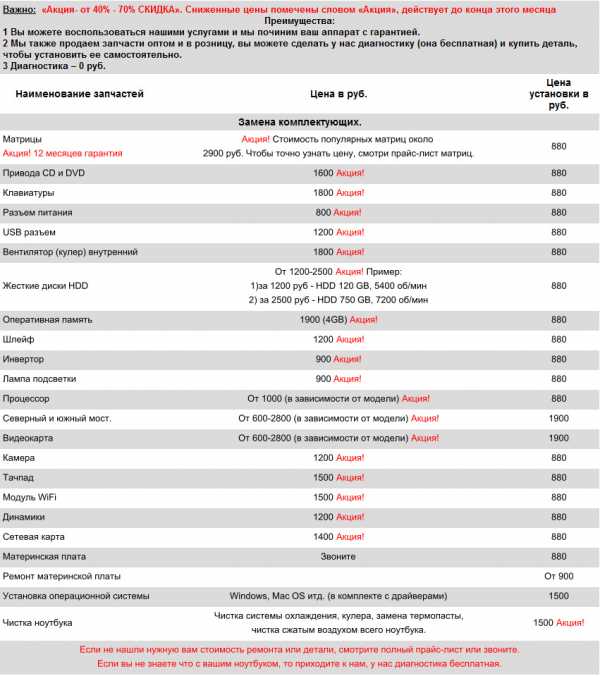
- Долгая загрузка
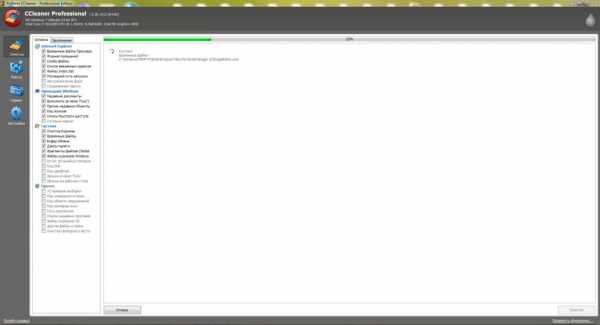
- Excel горячие клавиши сохранить как
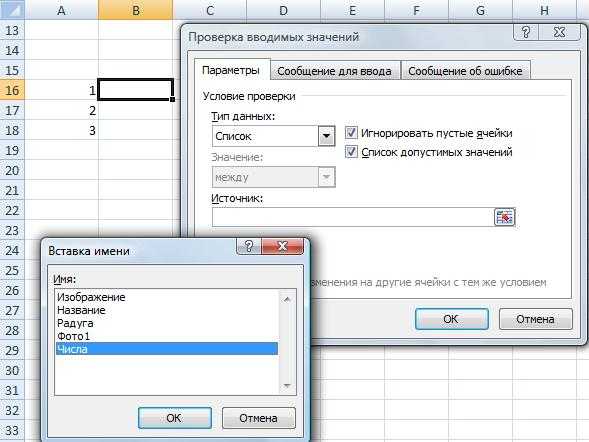
- Почему лагает компьютер

- Большое обновление windows 10

- Папка windows где находится
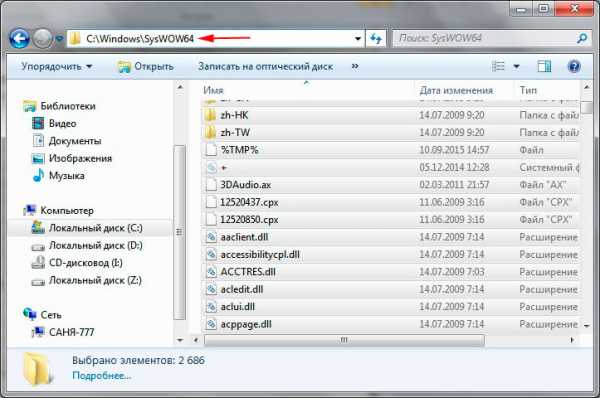
- Флешку видит как съемный диск

- В каком году появились одноклассники

- Как создать и настроить ftp сервер у себя на компьютере
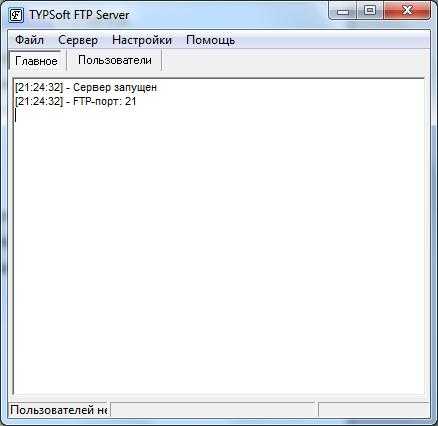
- Сайт бесплатных подарков

- Оплата по карточке через интернет

